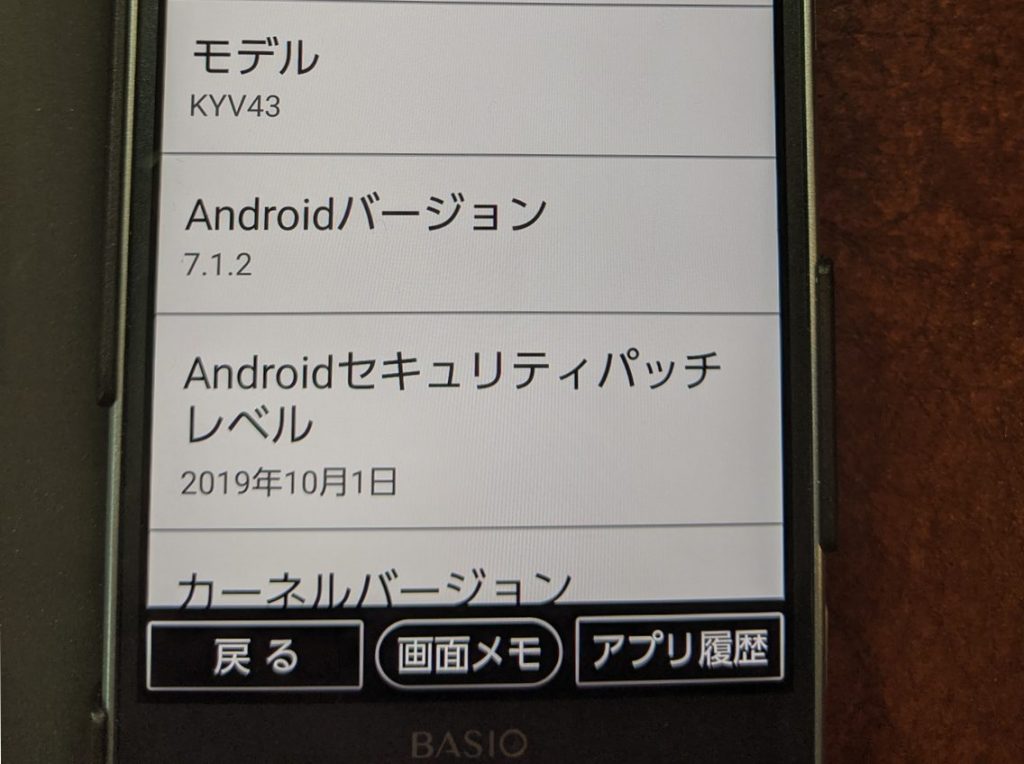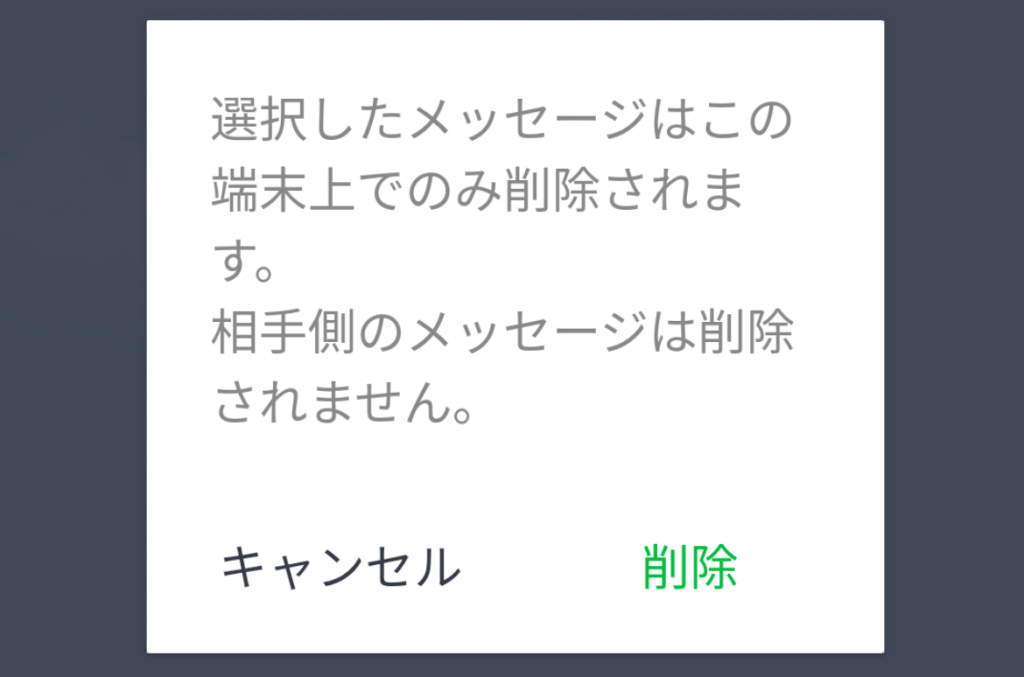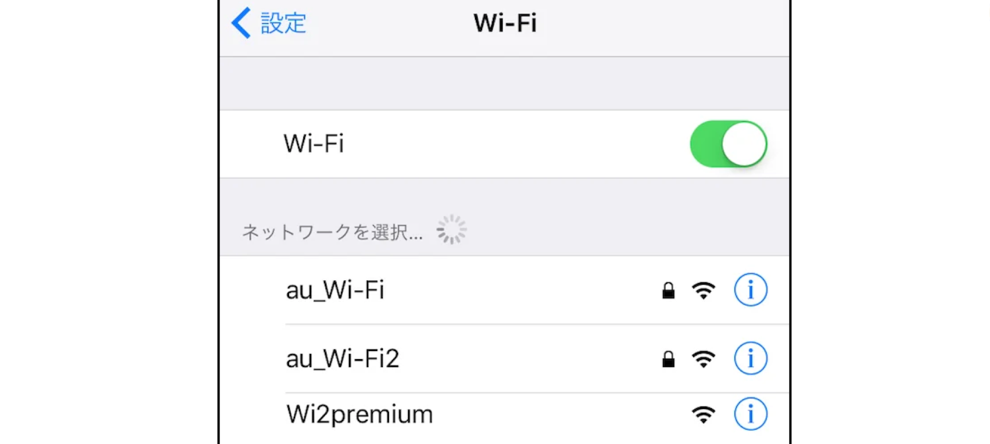スマートフォンのシステム アップデートを完了したら、すぐにまた通知がありました。
自宅に Wi-Fi 環境がない場合は、更新がたまってしまうことがあります。
BASIO3を例に、2回連続してシステム アップデートが必要な理由を考えてみましょう。
システム アップデートがたまっていると、一つずつ実行される。
1. システム アップデートの通知があった
スマートフォン(BASIO3)を見てみると、システム アップデートの通知が表示されています。
タップすると、「システム アップデート利用可能」というメッセージが表示されます。

システム アップデート利用可能
新しいソフトウェアに更新します。
通信料が発生する場合がありますのでWi-Fi通信での実施をおすすめします。
更新中は緊急呼発信を含め、端末の操作はできません。以下の事象が改善されます。
・セキュリティ機能が向上し、より安全にお使い頂けます。更新サイズ:339.6 MB
システムアップデートは、2つ手順で行います。
2. 更新データをダウンロードする
まず、ダウンロードで注意したいのが、データ通信量です。
「システム アップデート」はデータサイズが大きいので、Wi-Fi通信の利用が推奨されています。これは、モバイルデータ通信を使いすぎて、意図せず制限されることがないように、という配慮です。
2-1. Wi-Fiなしでシステム アップデートするには?

家にWi-Fiがない場合は、どうしたらいいのかしら?
Wi-Fiがないときは、まずは更新サイズを確認しましょう。
今回の更新サイズは「339.6MB」。
「ギガ(GB)」に換算すると「0.3396ギガ」です。
例えば、月の上限が 3GB なら その10分の1。
モバイル通信のままダウンロードしても、そこまで問題ないでしょう。

ただし、iPhoneなど Wi-Fi 接続でないと、ダウンロードじたいができないスマートフォンの機種もあります。
パソコンを利用していない家庭だと、Wi-Fi通信がないこともありますよね。まだ、これといってオススメの方法がないんです。

↑ au のシステム アップデートのヘルプを確認すると、「au Wi-Fiスポット」の利用も紹介されていました。
2-2. Wi-Fiにつないでダウンロード開始
教室には Wi-Fiルーターがあるので、今回は Wi-Fi につないで「ダウンロード」を開始しました。

じーっと待つとダウンロードが完了します。

「ダウンロード」のボタンが、「今すぐ再起動」になったね。
3. インストールには再起動が必要
ダウンロードした更新データは、スマートフォンに組み込む必要があります。
これを「アップデートをインストールする」といいます。
アップデート…更新データのこと。
インストール…システムに組み込むこと。
システムのインストールには、2つ注意点があります。
一つは、インストール中は操作ができないことです。いったんスマートフォンの電源が切れ、5分〜10分ぐらいは黒い画面でインストールが進みます。
もう一つは、インストール中に電源がなくなると、スマートフォンのシステムが壊れて、動かなくなってしまうことがあることです。
更新にかかる時間は、数分のこともあれば、1時間を超えることもあります。充電ケーブルにつないで、時間に余裕を持って開始するようにしましょう。
無事にアップデートが完了すると「正常にアップデートが完了しました!」のメッセージが表示されます。
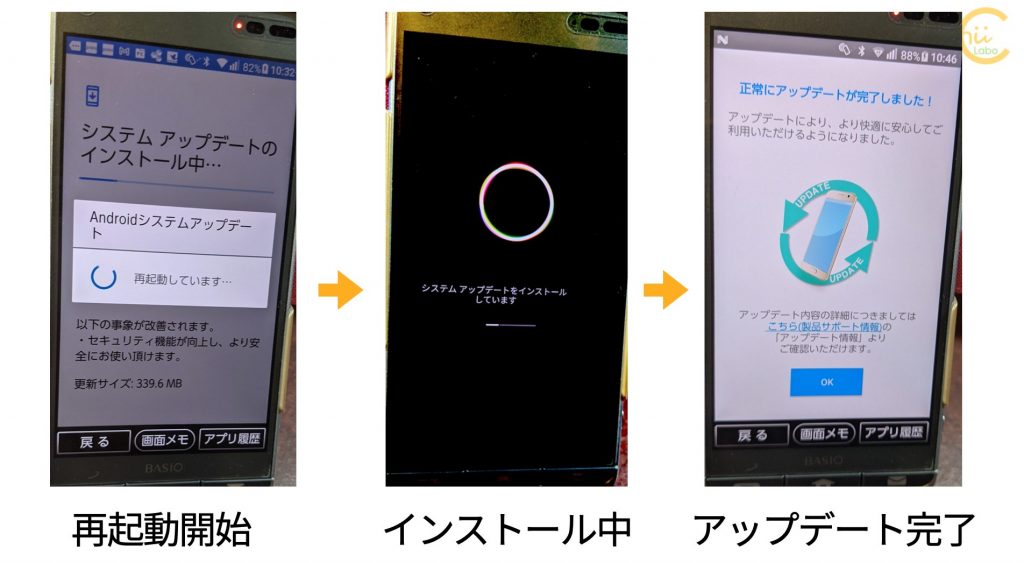
3-1. アップデート完了
アップデート後に「設定」アプリから「ソフトウェア アップデート」を確認してみました。「お使いのシステムは最新の状態です」と表示されます。
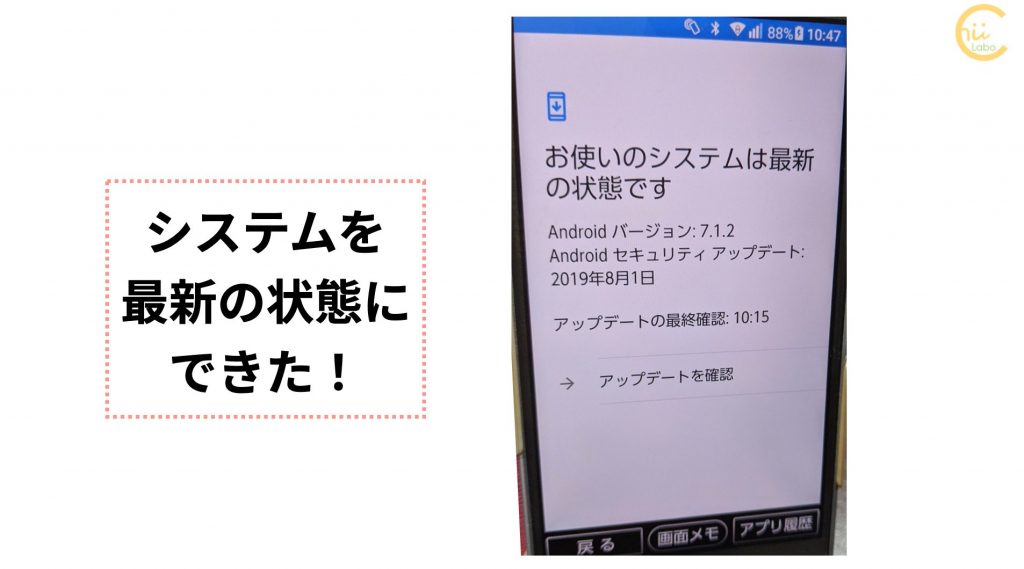
「Android セキュリティ アップデート:2019年8月1日」と書いてあるので、1年半ぐらい更新できていなかったようです。
4. ところが、また通知が表示された
「うまく更新できた」と思ったのも、つかの間。
起動したスマートフォンの通知を見てみると、もう一度 システム アップデートの通知が表示されました。

「うまくアップデートできなかったのかな」と思って、よく読んでみると、更新サイズや内容が微妙に違います。

どうも、更新すべきデータが1つでは済まなかったようです。
さきほどと同様に更新をします。

これで無事に終わりました。
4-1. 製品アップデート情報を確認してみると
auのウェブサイトで、BASIO3の更新情報を確認してみました。
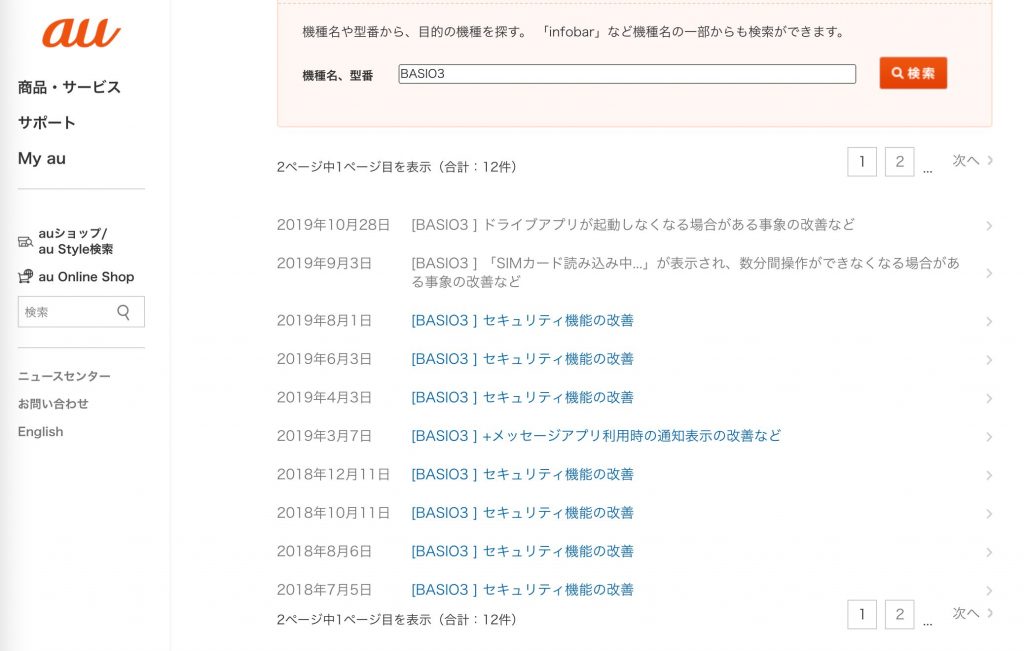
一覧を見てみると、確かに「ドライブアプリが起動しなくなる場合がある事象の改善など、(2019年10月28日)」という項目が最新でした。この更新で、Androidセキュリティも、2019年10月になりました。

1度目の更新は2019年8月1日の更新ね。
5. アップデートのためのアップデート
さて、どうして2回も更新が必要だったのでしょう。その理由も、アップデート情報に書いてありました。
アップデートが正常に完了するとビルド番号(ソフトウエアバージョン)は下記の通りとなります。
・ビルド番号:1.120FO
本アップデートを実施するには、ソフトウエアバージョン「1.110FO」にアップデートする必要があります。
アップデートを実施するには、事前にアップデートが必要な場合があるんです。
メンテナンスされている期間は、スマートフォンのセキュリティは毎月、少しずつ修正されます。

BASIO3の場合は、OSが7.1.2まで、セキュリティが2019年10月まで更新されています。
こちらもどうぞ。